Résumé IA vérifié ◀▼
Modifiez et gérez la page des prévisions de l’application Gestion des collaborateurs pour suivre l’évolution des conditions Recalculez les prévisions pour ajuster les besoins en personnel, organisez vos workstreams pour une meilleure visibilité et exportez les données de prévisions pour les analyser et produire des rapports. Ces fonctionnalités vous aident à faire face aux fluctuations de la demande et à optimiser les performances de votre équipe.
Cet article explique comment modifier et gérer les paramètres de la page des prévisions de l’application Gestion des collaborateurs Zendesk.
Vous pouvez modifier vos paramètres de prévisions en recalculant les prévisions et en organisant vos workstreams. Vous pouvez aussi exporter les données de prévisions.
Cet article aborde les sujets suivants :
Articles connexes :
Recalcul des prévisions
Recalculez les prévisions pour ajuster les estimations de besoin en personnel en fonction de l’évolution des conditions, ce qui aide votre équipe à gérer les fluctuations de la demande.
Vous pouvez recalculer vos prévisions pour certains ou tous les workstreams. Tous les calculs du volume entrant sont mis à jour avec de nouveaux volumes historiques. Il n’y a pas de recalcul pour les workstreams qui ont des volumes historiques importés.
Pour recalculer une partie des prévisions
- Dans Gestion des collaborateurs, placez votre curseur sur l’icône de prévision (
 ) de la barre de navigation, puis sélectionnez Prévision.
) de la barre de navigation, puis sélectionnez Prévision. - Cliquez sur l’icône du menu des options
 en regard du workstream pour lequel recalculer les prévisions.
en regard du workstream pour lequel recalculer les prévisions. - Cliquez sur Recalculer les prévisions.
Pour recalculer toutes les prévisions
Vous pouvez demander un recalcul intégral des prévisions pour tous vos workstreams toutes les cinq minutes.
- Dans Gestion des collaborateurs, placez votre curseur sur l’icône de prévision (
 ) de la barre de navigation, puis sélectionnez Prévision.
) de la barre de navigation, puis sélectionnez Prévision. - Cliquez sur l’icône de recalcul
 en regard de Prévision.
en regard de Prévision.
Organisation des workstreams
Vous pouvez organiser vos workstreams à la page des prévisions. Consultez Création de workstreams pour créer d’autres workstreams ou modifier les workstreams existants.
Pour organiser vos workstreams à la page des prévisions
- Dans Gestion des collaborateurs, placez votre curseur sur l’icône de prévision (
 ) de la barre de navigation, puis sélectionnez Prévision.
) de la barre de navigation, puis sélectionnez Prévision. - Effectuez l’une des actions suivantes :
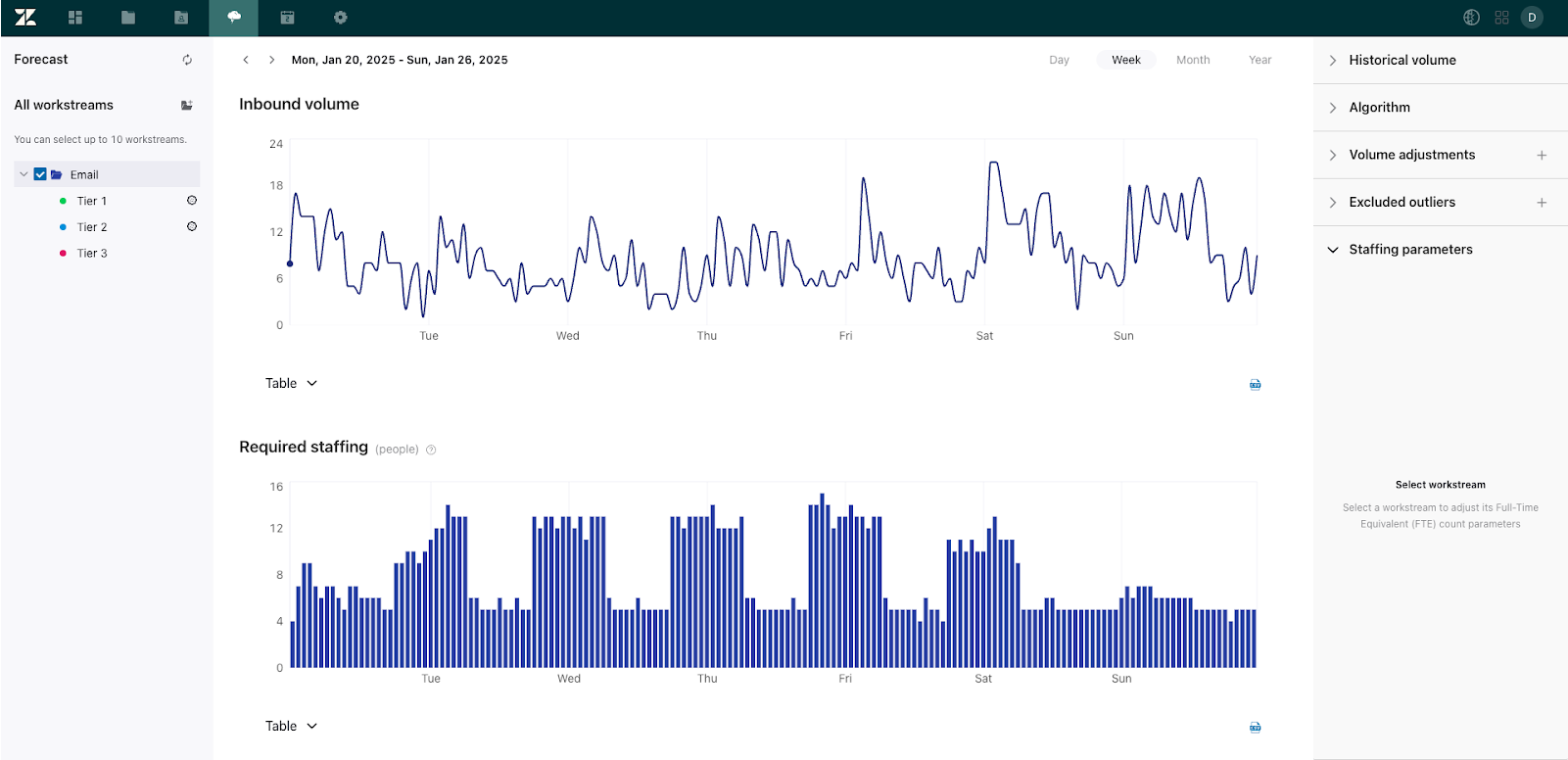
- Affichez ou masquez les graphiques de tendances des workstreams en les sélectionnant. Vous pouvez voir un maximum dix workstreams à la fois sur un graphique.
- Modifiez le workstream en cliquant sur l’icône du menu des options
 en regard du workstream et en sélectionnant Accéder à la page du workstream.
en regard du workstream et en sélectionnant Accéder à la page du workstream. - Regroupez vos workstreams dans un dossier en cliquant sur l’icône de dossier (
 ) pour créer un dossier, puis y faire glisser vos workstreams pour voir des prévisions combinées pour plusieurs workstreams.
) pour créer un dossier, puis y faire glisser vos workstreams pour voir des prévisions combinées pour plusieurs workstreams. - Cliquez sur l’icône des paramètres (
 ) pour ajuster ses paramètres du workstream dans les volets sur la droite.
) pour ajuster ses paramètres du workstream dans les volets sur la droite.
Exportation des données de prévisions
Vous pouvez exporter les prévisions de volume entrant et de besoins en personnel de vos workstreams dans des fichiers CSV.
L’exportation des données de prévisions fournit des informations précieuses pour les analyses et les rapports.
Pour exporter les données de prévisions
- Dans Gestion des collaborateurs, placez votre curseur sur l’icône de prévision (
 ) de la barre de navigation, puis sélectionnez Prévision.
) de la barre de navigation, puis sélectionnez Prévision. - Sélectionnez les workstreams pour lesquels vous voulez exporter les données de prévisions.
- Cliquez sur l’icône CSV (
 ) en regard du tableau que vous voulez exporter. Le téléchargement commence.
) en regard du tableau que vous voulez exporter. Le téléchargement commence.